在 Excel 表上计算员工工龄的方法包括:使用DATEDIF函数、使用YEARFRAC函数、使用TODAY函数。在本文中,我将详细解释如何使用这些函数来计算员工的工龄,并提供一些实际应用的示例。
一、使用DATEDIF函数
DATEDIF函数是Excel中计算两个日期之间差异的一个非常有用的函数。它可以计算年份、月份和天数之间的差异。要使用DATEDIF函数计算员工的工龄,您可以按照以下步骤进行:
1.1、步骤详解
在Excel表中,输入员工的入职日期。例如,在A2单元格中输入“2015-06-01”。
在B2单元格中,输入以下公式以计算工龄:
=DATEDIF(A2, TODAY(), "Y")
1.2、公式解释
A2:这是员工入职日期所在的单元格。
TODAY():这是当前日期的函数。每次打开Excel文件时,TODAY函数会自动更新为当天的日期。
"Y":这是DATEDIF函数中的单位参数,表示计算两个日期之间的年份差异。
通过上述公式,Excel将计算从员工入职到当前日期的年份差异,即工龄。
1.3、详细应用示例
假设您有一张员工信息表,包含员工姓名和入职日期。您可以在表中添加一列来计算每个员工的工龄。以下是一个示例表格:
姓名
入职日期
工龄
张三
2015-06-01
李四
2017-09-15
王五
2013-12-20
在“工龄”列的第一个单元格(C2),输入公式 =DATEDIF(B2, TODAY(), "Y"),然后将公式向下拖动以计算其余员工的工龄。
二、使用YEARFRAC函数
YEARFRAC函数是另一个计算日期之间差异的Excel函数,但它返回的是两个日期之间的年数,包括小数部分。这对于需要更精确计算工龄的情况非常有用。
2.1、步骤详解
在Excel表中,输入员工的入职日期。例如,在A2单元格中输入“2015-06-01”。
在B2单元格中,输入以下公式以计算精确工龄:
=YEARFRAC(A2, TODAY())
2.2、公式解释
A2:这是员工入职日期所在的单元格。
TODAY():这是当前日期的函数。每次打开Excel文件时,TODAY函数会自动更新为当天的日期。
YEARFRAC函数将返回入职日期到当前日期之间的年数,包括小数部分。例如,如果某员工入职日期为2015-06-01,当前日期为2023-10-01,那么YEARFRAC函数将返回8.34,表示员工工龄为8年零4个月。
2.3、详细应用示例
假设您有一张员工信息表,包含员工姓名和入职日期。您可以在表中添加一列来计算每个员工的精确工龄。以下是一个示例表格:
姓名
入职日期
精确工龄
张三
2015-06-01
李四
2017-09-15
王五
2013-12-20
在“精确工龄”列的第一个单元格(C2),输入公式 =YEARFRAC(B2, TODAY()),然后将公式向下拖动以计算其余员工的精确工龄。
三、使用自定义函数
除了使用Excel内置的函数外,您还可以使用VBA编写自定义函数来计算员工工龄。这种方法适用于需要更复杂计算的情况,例如包括工龄的月和日部分。
3.1、编写自定义函数
打开Excel文件,按下Alt + F11打开VBA编辑器。
在VBA编辑器中,点击插入,选择模块。
在模块中输入以下代码:
Function CalculateTenure(StartDate As Date) As String
Dim Years As Integer
Dim Months As Integer
Dim Days As Integer
Dim EndDate As Date
EndDate = Date
Years = Year(EndDate) - Year(StartDate)
Months = Month(EndDate) - Month(StartDate)
Days = Day(EndDate) - Day(StartDate)
If Days < 0 Then
Months = Months - 1
Days = Days + Day(DateSerial(Year(EndDate), Month(EndDate), 0))
End If
If Months < 0 Then
Years = Years - 1
Months = Months + 12
End If
CalculateTenure = Years & "年" & Months & "月" & Days & "天"
End Function
保存并关闭VBA编辑器。
3.2、使用自定义函数
在Excel表中,输入员工的入职日期。例如,在A2单元格中输入“2015-06-01”。
在B2单元格中,输入以下公式以计算工龄:
=CalculateTenure(A2)
3.3、详细应用示例
假设您有一张员工信息表,包含员工姓名和入职日期。您可以在表中添加一列来计算每个员工的工龄,包括年、月和日。以下是一个示例表格:
姓名
入职日期
工龄
张三
2015-06-01
李四
2017-09-15
王五
2013-12-20
在“工龄”列的第一个单元格(C2),输入公式 =CalculateTenure(B2),然后将公式向下拖动以计算其余员工的工龄。
四、总结
在Excel中计算员工工龄的方法有多种,包括使用DATEDIF函数、使用YEARFRAC函数和编写自定义函数。每种方法都有其优点和适用场景:
DATEDIF函数:适用于需要简单计算年份差异的情况。
YEARFRAC函数:适用于需要更精确计算年数的情况,包括小数部分。
自定义函数:适用于需要更复杂计算的情况,包括年、月和日的差异。
通过选择合适的方法,您可以轻松计算出员工的工龄,并将其应用于各种实际场景中。
相关问答FAQs:
1. 如何在Excel表上计算员工的工龄?要计算员工的工龄,您可以按照以下步骤进行操作:
首先,在Excel表中创建一个工龄计算的列,例如“工龄”。
其次,在“工龄”列中,输入以下公式:=DATEDIF(入职日期, TODAY(), "y"),其中“入职日期”是员工的入职日期,TODAY()代表当前日期。
然后,将公式应用到所有的员工数据行中,以计算每个员工的工龄。
最后,确保将“工龄”列的格式设置为日期格式,以便正确显示工龄。
2. 如何在Excel中计算员工的工龄并显示为年数和月数?如果您想要以年数和月数的形式显示员工的工龄,您可以使用以下方法:
首先,在Excel表中创建一个工龄计算的列,例如“工龄”。
其次,在“工龄”列中,输入以下公式:=DATEDIF(入职日期, TODAY(), "y") & "年" & DATEDIF(入职日期, TODAY(), "ym") & "个月",其中“入职日期”是员工的入职日期,TODAY()代表当前日期。
然后,将公式应用到所有的员工数据行中,以计算每个员工的工龄并显示为年数和月数。
最后,确保将“工龄”列的格式设置为文本格式,以便正确显示工龄。
3. 如何在Excel中计算员工的工龄并显示为年数、月数和天数?如果您想要以年数、月数和天数的形式显示员工的工龄,您可以按照以下步骤进行操作:
首先,在Excel表中创建一个工龄计算的列,例如“工龄”。
其次,在“工龄”列中,输入以下公式:=DATEDIF(入职日期, TODAY(), "y") & "年" & DATEDIF(入职日期, TODAY(), "ym") & "个月" & DATEDIF(入职日期, TODAY(), "md") & "天",其中“入职日期”是员工的入职日期,TODAY()代表当前日期。
然后,将公式应用到所有的员工数据行中,以计算每个员工的工龄并显示为年数、月数和天数。
最后,确保将“工龄”列的格式设置为文本格式,以便正确显示工龄。
原创文章,作者:Edit1,如若转载,请注明出处:https://docs.pingcode.com/baike/4679191